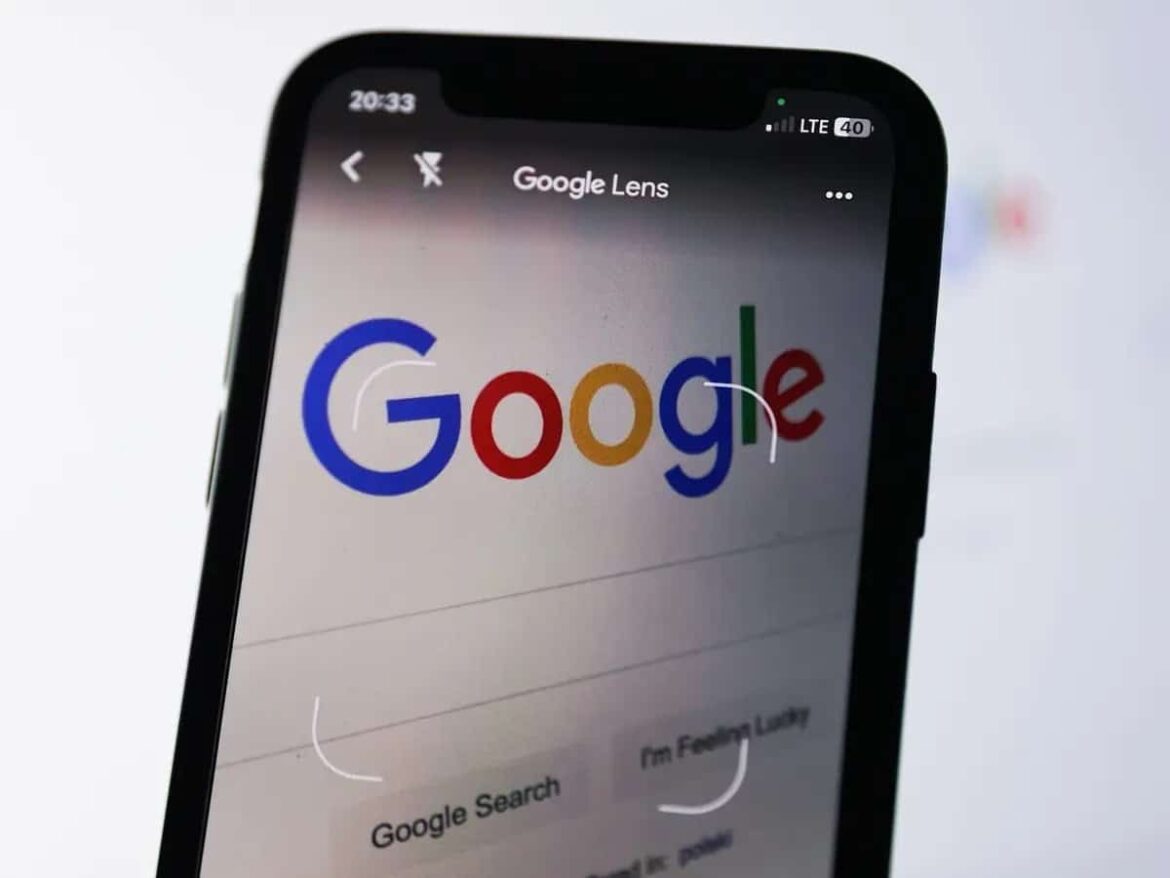608
Google Lensは、アプリをインストールせずにブラウザで直接利用できます。ここでは、Google Lensの強力な機能をオンラインで使い、画像の分析やテキストの翻訳などを行う方法をステップバイステップで説明します。
Google Lensをアプリなしでオンラインで利用する方法:手順はこちら
Google Lensはアプリをインストールしなくても、ブラウザで直接オンラインで利用できます。特にデスクトップPCやノートPCでの利用が便利です。以下に、アプリなしでGoogle Lensをオンラインで利用する手順を説明します:
- PCのブラウザでGoogle Lensを使用する:ブラウザでGoogleのトップページを開きます。検索バーの右側、マイクアイコンの隣に、中央に点のある四角いアイコンがあります。これがLens機能です。
- このアイコンをクリックします。ファイルシステムから画像をドラッグ&ドロップでドラッグできるフィールドが開きます。または、画像を選択してアップロードすることもできます。
- Google Lensが画像を分析し、関連する検索結果、類似の画像を含むウェブサイト、および「テキスト」(テキストをコピーする)と「翻訳」(画像内のテキストを翻訳する)のオプションを表示します。画像内の特定の領域をマークして検索を絞り込むこともできます。
- Chrome ブラウザで Google Lens を直接使用する方法:インターネット上の画像を分析したい場合は、画像上で右クリックします。コンテキストメニューから「画像を Google に送信」または「Google Lens で検索」を選択します。
- ブラウザの右側に、Google Lens の検索結果が表示されます。そこで、「テキスト」や「翻訳」などの追加オプションを使用できます。
- 注:これらの機能は主に Chrome ブラウザで利用でき、PC に追加のアプリをインストールする必要はありません。スマートフォンでは、Google Lens は通常、Google アプリまたはカメラアプリに直接統合されています。PC では、ブラウザがあれば十分です。Lens のアイコンが表示されない場合は、ブラウザが最新バージョンであることを確認してください。
Google Lens の仕組み
近年の技術進歩により、Google Lens は視覚情報を迅速かつ効率的に処理するための最も有用なツールの 1 つとして定着しています。しかし、誰もがモバイルアプリにアクセスできる、あるいはアクセスしたいとは限りません。幸いなことに、ブラウザでも Google Lens を利用する方法があります。
- Google Lensは、Googleが開発した強力なツールで、当初はモバイルアプリとして視覚データを分析し、情報を提供する目的で開発されました。しかし現在では、ユーザーはブラウザから直接Google Lensを利用できるようになり、アプリをダウンロードできないまたはダウンロードしたくない人にとって特に便利です。
- ブラウザでGoogle Lensを使用するには、インターネット接続と対応するウェブブラウザが必要です。この方法は、スマートフォンにアクセスできないデスクトップやノートパソコンユーザー、または大きな画面で作業したい人にとって特に便利です。